画面遷移 (画面クリックで拡大画面が表示されます)
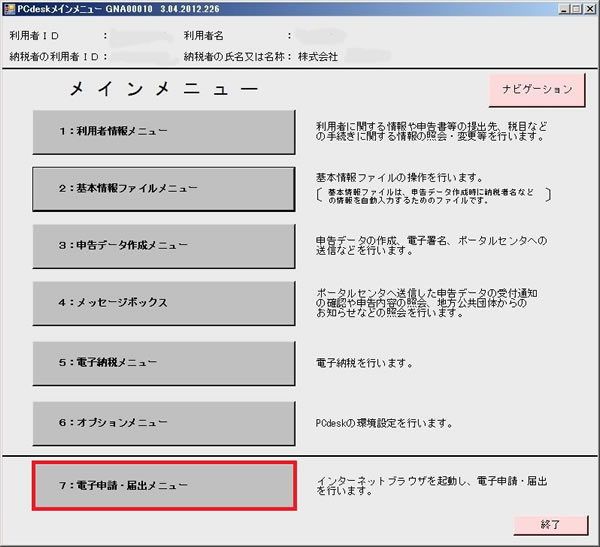
納税者でログインします。
PCdeskを起動してメインメニュの「7:電子申請・届出メニュ−」を選択します。
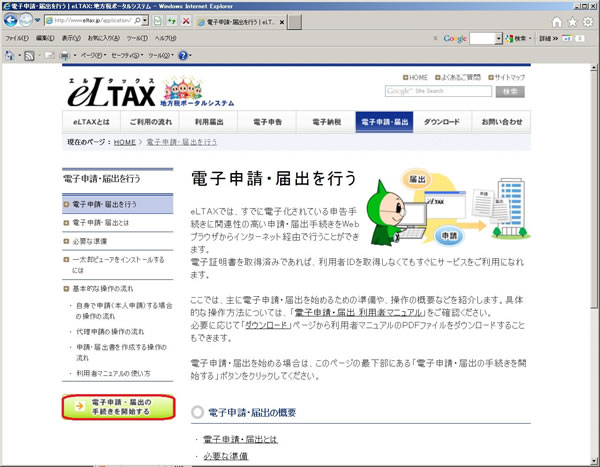
インターネットのサイトにとびます。
「電子申請・届出の手続きを開始する」を選択します。
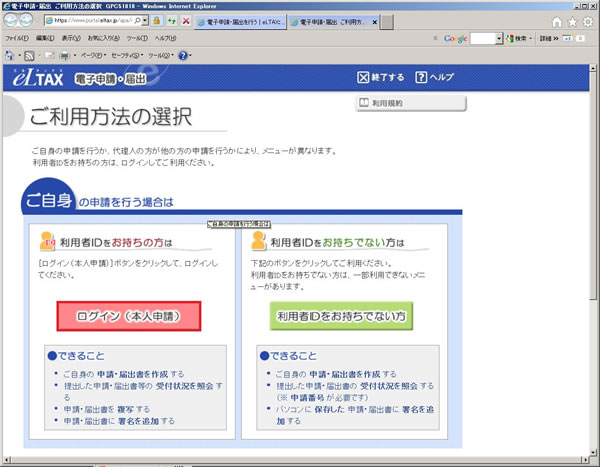
利用者IDを持っているので、「ログイン(本人申請)」を選択します。
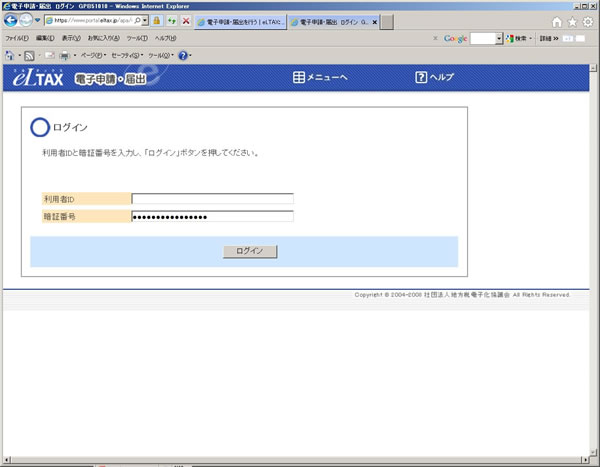
利用者IDと暗証番号を入力してログインします。
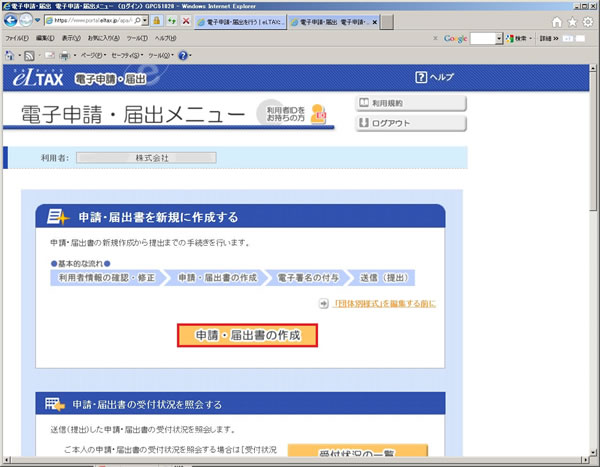
「申請・届出書の作成」をクリックします。
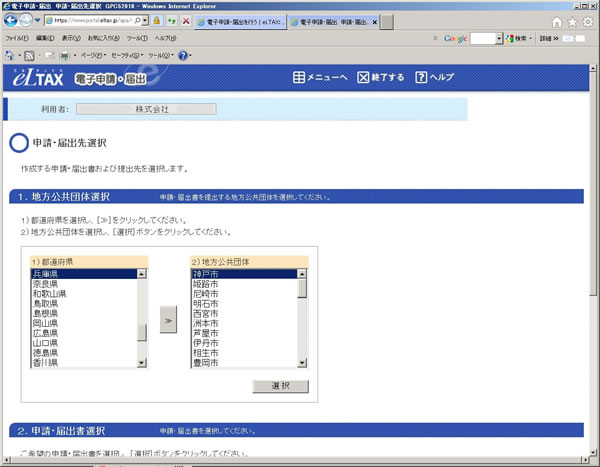
地方公共団体選択します。
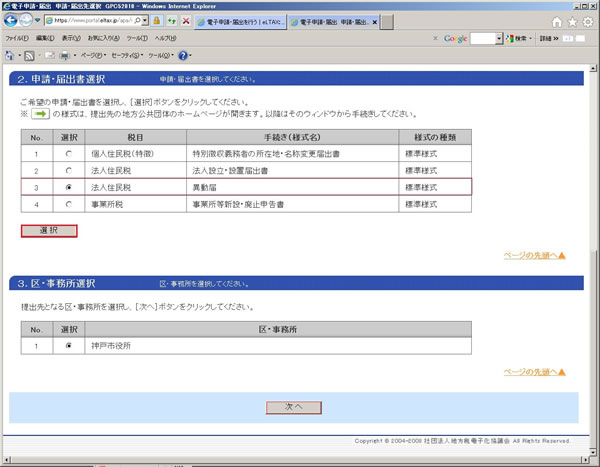
異動届を選択し、次へ。
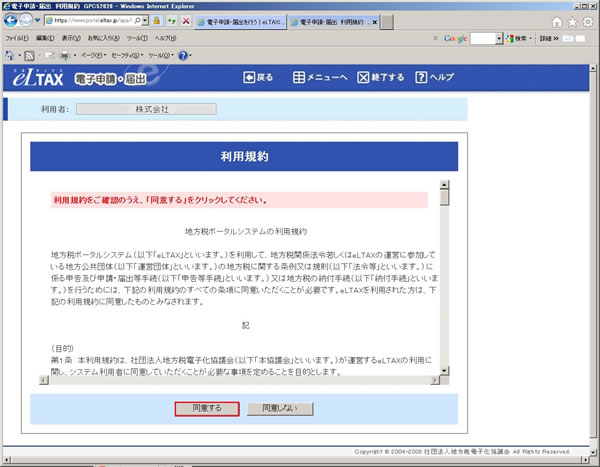
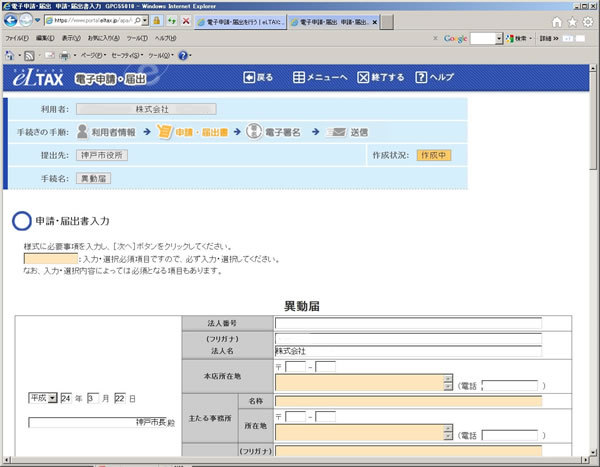
異動届の内容を入力します。
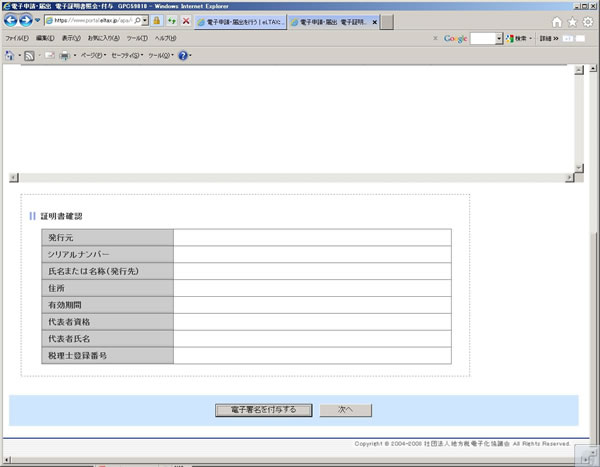
「電子署名を付与する」を選択して次へ。
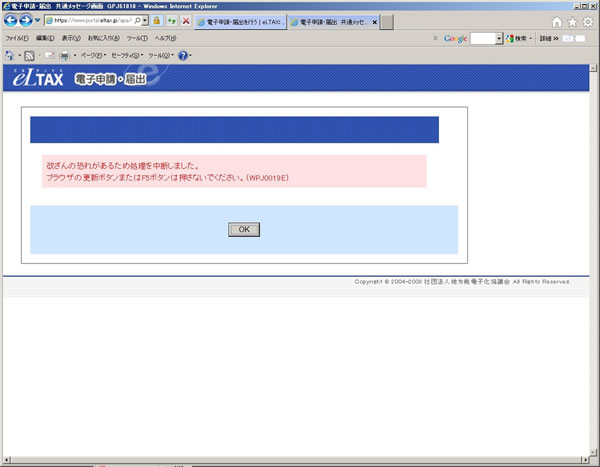
ブラウザの戻るをクリックしてから上の画面に戻ると画面のようなエラーが出て、再入力しなくてはいけません。
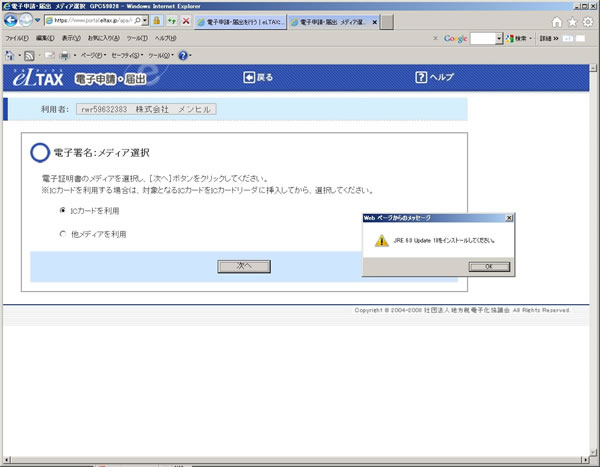
再入力後、「電子署名を付与する」で次へ進むと、『JRE6.0 Update 18 をインストールしてください。』というメッセージが表示される。
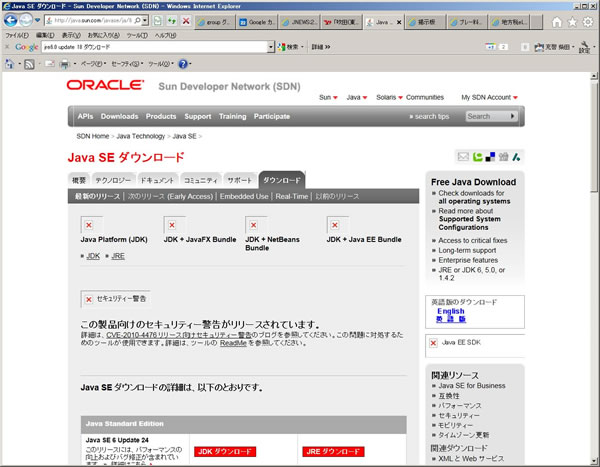
ORACLEのサイトからJAVAをダウンロードするが英語でよくわからない。
ここでeLTAXヘルプデスク( 0570−081459)にTEL。
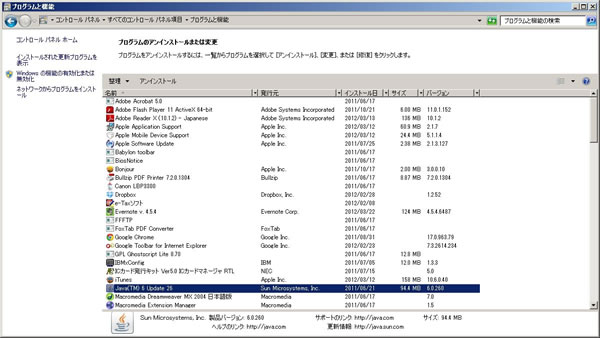
まず自分のPCに何が入っているかみるため、[コントロールパネル]-[プログラムと機能]で、Java(TM)6 Update 26がインストールされている事を確認する。
これをアンインストールして古い18をインストールしなくてはいけない。
さらに先程入力した異動届は再入力必要(-_-)/~~~ピシー!ピシー!。
eLTAXのソフトを最新のJava対応にすべきである。